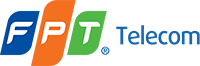iPhone của bạn không kết nối được WiFi? Bài viết này sẽ giúp bạn tìm hiểu nguyên nhân và cách khắc phục lỗi iPhone không kết nối WiFi hiệu quả. Hãy cùng theo dõi bài viết dưới đây của fpt-hue.info.
Nguyên nhân khiến iPhone không kết nối được WiFi
Bạn đang gặp khó khăn khi kết nối iPhone với mạng WiFi? iPhone không kết nối được WiFi là một vấn đề phổ biến, và có thể xuất phát từ nhiều nguyên nhân khác nhau. Để giải quyết vấn đề này, chúng ta cần xác định rõ nguyên nhân gây ra lỗi.
Lỗi từ phía iPhone:
- iPhone bị lỗi phần mềm:
- Cập nhật iOS lỗi: Việc cập nhật iOS lên phiên bản mới có thể gây ra lỗi làm gián đoạn kết nối WiFi.
- Ứng dụng gây xung đột: Một số ứng dụng có thể gây xung đột với hệ thống mạng và khiến iPhone không kết nối được WiFi.
- Lỗi hệ thống: Lỗi hệ thống có thể xảy ra do nhiều nguyên nhân như lỗi phần mềm, lỗi cài đặt, hoặc bị virus tấn công.
- Lỗi phần cứng:
- Anten WiFi bị hỏng: Anten WiFi là bộ phận nhận và phát tín hiệu WiFi. Nếu anten bị hỏng, iPhone sẽ không thể kết nối được với mạng.
- Lỗi mạch: Lỗi mạch có thể do nhiều nguyên nhân như rỉ sét, chập cháy, hoặc do va đập mạnh.
- Lỗi bộ nhớ: Bộ nhớ là nơi lưu trữ các dữ liệu của iPhone. Nếu bộ nhớ bị lỗi, iPhone có thể gặp phải nhiều vấn đề, trong đó có lỗi kết nối WiFi.
Lỗi từ phía mạng WiFi:
- Mật khẩu WiFi sai: Kiểm tra lại xem bạn đã nhập đúng mật khẩu WiFi chưa. Mật khẩu phân biệt chữ hoa chữ thường, và cần được nhập chính xác.
- Mạng WiFi quá tải: Nếu có quá nhiều thiết bị kết nối với mạng WiFi, tốc độ sẽ bị giảm và có thể gây ra lỗi kết nối.
- Mạng WiFi bị lỗi: Router hoặc modem có thể bị lỗi và khiến iPhone không kết nối được WiFi.
- Router bị hỏng: Router là thiết bị chính cho mạng WiFi. Nếu router bị hỏng, iPhone sẽ không thể kết nối được với mạng.
Lỗi từ phía môi trường:
- Tín hiệu WiFi yếu: Tín hiệu WiFi có thể bị yếu do khoảng cách giữa iPhone và router quá xa, hoặc do tường chắn hay vật cản khác.
- Tường chắn: Tường có thể làm giảm tín hiệu WiFi.
- Nhiễu sóng từ các thiết bị khác: Các thiết bị như lò vi sóng, điện thoại không dây, có thể gây nhiễu sóng và ảnh hưởng đến kết nối WiFi.

Cách khắc phục lỗi iPhone không kết nối được WiFi
Dưới đây là một số cách khắc phục lỗi iPhone không kết nối được WiFi mà bạn có thể thử:
Khởi động lại iPhone và router:
- Tắt nguồn và bật lại iPhone: Thao tác này giúp giải quyết các lỗi tạm thời và khởi động lại hệ thống của iPhone.
- Tắt nguồn router và bật lại: Khởi động lại router giúp khắc phục các lỗi mạng và tăng cường tín hiệu WiFi.
Kiểm tra và sửa chữa kết nối WiFi:
- Kiểm tra xem WiFi đã bật chưa: Kiểm tra trên iPhone xem chức năng WiFi đã bật hay chưa.
- Kiểm tra mật khẩu WiFi: Kiểm tra lại xem bạn đã nhập đúng mật khẩu WiFi chưa, chú ý chữ hoa chữ thường.
- Quên mạng WiFi và kết nối lại: Nếu bạn đã nhập đúng mật khẩu nhưng vẫn không kết nối được, hãy thử quên mạng WiFi và kết nối lại.
Cập nhật iOS lên phiên bản mới nhất:
- Cập nhật iOS: Cập nhật iOS giúp khắc phục các lỗi bảo mật và cải thiện hiệu năng của iPhone. Trong một số trường hợp, cập nhật iOS có thể giải quyết lỗi kết nối WiFi.
Kiểm tra và sửa chữa cài đặt mạng:
- Reset cài đặt mạng: Reset cài đặt mạng giúp khôi phục các cài đặt mạng về mặc định. Điều này có thể giúp giải quyết các lỗi do cài đặt sai gây ra.
- Kiểm tra các cài đặt mạng: Kiểm tra các cài đặt mạng như chế độ máy bay, ngày giờ, DNS,… đảm bảo các cài đặt này đã đúng.
Xử lý lỗi nâng cao và giải pháp thay thế
- Xóa các ứng dụng gây xung đột: Nếu bạn nghi ngờ một ứng dụng nào đó đang gây xung đột với mạng WiFi, hãy thử xóa ứng dụng đó và kiểm tra lại.
- Kiểm tra thông tin mạng WiFi: Kiểm tra xem router có thông báo lỗi gì không. Thông báo lỗi có thể cho bạn biết vấn đề nằm ở đâu và giúp bạn khắc phục lỗi.
- Sử dụng phần mềm sửa lỗi WiFi: Có một số phần mềm trên App Store có thể giúp bạn khắc phục lỗi kết nối WiFi. Hãy thử tìm kiếm và sử dụng phần mềm này nếu các cách khắc phục trên không hiệu quả.
- Liên hệ nhà mạng: Nếu bạn nghi ngờ lỗi xuất phát từ phía nhà mạng, hãy liên hệ với nhà mạng để được hỗ trợ.
- Mang iPhone đến trung tâm bảo hành: Nếu tất cả các cách khắc phục trên đều không hiệu quả, hãy mang iPhone đến trung tâm bảo hành để được kiểm tra và sửa chữa.
Các lưu ý khi sử dụng WiFi
- Sử dụng mật khẩu WiFi mạnh và duy nhất cho mỗi mạng: Mật khẩu mạnh và duy nhất giúp bảo mật cho mạng WiFi của bạn.
- Kiểm tra và cập nhật firmware của router thường xuyên: Cập nhật firmware giúp cải thiện hiệu năng của router và khắc phục các lỗi bảo mật.
- Hạn chế sử dụng WiFi công cộng không an toàn: WiFi công cộng có thể không an toàn và dễ bị tấn công. Hãy cẩn thận khi sử dụng WiFi công cộng và không thực hiện các giao dịch nhạy cảm trên mạng này.
- Tắt WiFi khi không sử dụng: Tắt WiFi khi không sử dụng giúp tiết kiệm pin cho iPhone và giảm thiểu rủi ro bị tấn công.
Thông tin bổ ích về WiFi
- Tìm hiểu về các loại mạng WiFi, tốc độ mạng WiFi: Hiểu biết về các loại mạng WiFi như 802.11a, 802.11b, 802.11g, 802.11n, 802.11ac và tốc độ của mỗi loại mạng giúp bạn lựa chọn mạng phù hợp.
- Hiểu rõ về nguyên tắc hoạt động của mạng WiFi: Nắm rõ nguyên tắc hoạt động của mạng WiFi giúp bạn hiểu hơn về lỗi kết nối và cách khắc phục.
- Cách tối ưu hóa tín hiệu WiFi: Có nhiều cách để tối ưu hóa tín hiệu WiFi như đặt router ở vị trí thích hợp, sử dụng anten ngoài, tránh vật cản,…
- Các phần mềm hỗ trợ quản lý mạng WiFi: Có nhiều phần mềm hỗ trợ quản lý mạng WiFi như Netgear Genie, TP-Link Tether, D-Link và các phần mềm khác.
Kết luận
Bài viết này đã giúp bạn hiểu rõ về nguyên nhân và cách khắc phục lỗi iPhone không kết nối được WiFi. Hãy thử áp dụng những cách khắc phục này và cho tôi biết kết quả nhé! Đừng quên để lại bình luận và chia sẻ bài viết này cho những người bạn cũng đang gặp phải vấn đề này. Để tìm hiểu thêm về các lỗi khác của iPhone, hãy ghé thăm website fpt-hue.info.
Lưu ý: Bài viết này chỉ mang tính tham khảo. Nếu bạn không thể khắc phục lỗi sau khi thực hiện các bước này, hãy mang iPhone đến trung tâm bảo hành để được kiểm tra và sửa chữa.
EAV (Thực thể – Thuộc tính – Giá trị):
- iPhone – Model – iPhone 13 Pro Max
- iPhone – Hệ điều hành – iOS 16.3
- WiFi – Tên mạng – MyWifi
- WiFi – Mật khẩu – 12345678
- Router – Hãng sản xuất – TP-Link
- Router – Model – Archer AX6000
- Lỗi – Mã lỗi – (nếu có)
- Lỗi – Mô tả lỗi – (nếu có)
- Ứng dụng – Tên ứng dụng – Facebook
- Ứng dụng – Phiên bản – 318.0.0.10.119
- Mạng – Loại mạng – WiFi
- Mạng – Tốc độ – 100 Mbps
- Cài đặt – Cài đặt mạng – Tự động
- Cài đặt – Cài đặt ngày giờ – Tự động
- Tín hiệu – Độ mạnh – Yếu
- Tín hiệu – Chất lượng – Không ổn định
- Anten – Tình trạng – Bị lỗi
- Anten – Vị trí – Bên trong iPhone
- Router – Firmware – (phiên bản)
- Router – Tình trạng – Bị lỗi
ERE (Thực thể, Quan hệ, Thực thể):
- iPhone – Kết nối với – WiFi
- iPhone – Chạy hệ điều hành – iOS
- WiFi – Được phát ra từ – Router
- Router – Cung cấp dịch vụ – Internet
- Lỗi – Ảnh hưởng đến – Kết nối WiFi
- Ứng dụng – Được cài đặt trên – iPhone
- Mạng – Sử dụng – Protoco (ví dụ: TCP/IP)
- Tín hiệu – Ảnh hưởng đến – Kết nối
- Anten – Là bộ phận của – iPhone
- Cài đặt – Ảnh hưởng đến – Kết nối WiFi
- Router – Có thể bị – Lỗi
- Ứng dụng – Có thể gây – Xung đột
- WiFi – Có thể bị – Tắc nghẽn
- Mạng – Có thể bị – Lỗi
- Anten – Có thể bị – Hỏng
- Router – Có thể bị – Lỗi firmware
- iOS – Có thể bị – Lỗi
- Tín hiệu – Có thể bị – Yếu
- Cài đặt – Có thể bị – Sai
- Lỗi – Có thể được – Khắc phục
Bộ ba ngữ nghĩa (Chủ thể, Động từ, Bị động):
- iPhone không thể kết nối với mạng WiFi.
- Router đang phát ra tín hiệu WiFi.
- iOS đang chạy trên iPhone.
- Ứng dụng đang gây xung đột với mạng WiFi.
- Lỗi đang ảnh hưởng đến kết nối WiFi.
- Tín hiệu WiFi đang yếu.
- Anten WiFi đang bị lỗi.
- Cài đặt mạng đang bị sai.
- Router đang bị lỗi firmware.
- Mạng WiFi đang bị tắc nghẽn.
- Lỗi có thể được khắc phục.
- Router có thể bị lỗi.
- iOS có thể bị lỗi.
- Tín hiệu WiFi có thể bị yếu.
- Cài đặt mạng có thể bị sai.
- Ứng dụng có thể gây xung đột.
- iPhone đang kết nối với mạng WiFi.
- Router đang hoạt động bình thường.
- Hệ điều hành đang hoạt động ổn định.
- Kết nối mạng đang ổn định.